- Scopri le scorciatoie da tastiera essenziali e avanzate che velocizzano l'utilizzo di Windows 10.
- Scopri come personalizzare le combinazioni per le tue app preferite e ottimizzare il tuo flusso di lavoro.
- Scopri i gesti utili del touchpad e i metodi per modificare le scorciatoie, come gli screenshot.
- Scopri i trucchi per invocare assistenti intelligenti e sfruttare funzionalità di sistema poco note.

Molti Utenti di Windows 10 stanno cercando modi per migliorare la loro produttività e muoversi in modo più efficiente attraverso il sistema operativo. L'uso di scorciatoie da tastiera Permette di svolgere le attività più comuni in meno tempo, senza dover fare affidamento costantemente sul mouse. Inoltre, offre una moltitudine di combinazioni che possono facilitare sia le azioni di base che alcune funzioni meno note che possono fare la differenza nella vita quotidiana.
In questo articolo raccogliamo il Le scorciatoie da tastiera più utili e complete in Windows 10, spiegando come sfruttarli al meglio. Che tu lavori regolarmente con i documenti o che tu sia interessato a una navigazione più semplice tra i programmi, troverai sicuramente opzioni interessanti per ottimizzare il tuo flusso di lavoro.
Combinazioni di base ed essenziali in Windows 10
Padroneggia le scorciatoie principali È uno dei trucchi più semplici per risparmiare tempo. Molte di queste combinazioni hanno funzionato fin dalle versioni precedenti di Windows, ma sono ancora essenziali in Windows 10:
- CTRL+C / CTRL+V: Copia e incolla gli elementi selezionati.
- Ctrl + X: Taglia l'elemento selezionato.
- Ctrl + Z: Annulla l'ultima azione eseguita.
- Alt + Tab: Passa da un programma aperto all'altro.
- Windows + L: Blocca rapidamente il tuo computer.
- Windows + D: Mostra o nascondi il desktop all'istante.
Queste scorciatoie sono utili sia per gestire il testo sia per spostarsi rapidamente tra le finestre. Risparmiano innumerevoli secondi quando diventano un'abitudine.

Il tasto Windows e le sue combinazioni per un accesso rapido
La Tasto Windows, situato in basso a sinistra della tastiera, è il punto di partenza per una moltitudine di utili scorciatoie. In combinazione con altri tasti, consente di eseguire rapidamente attività, dall'apertura del menu Start all'avvio di applicazioni specifiche. Per maggiori dettagli sulle combinazioni utili, consulta il nostro articolo su inserire il simbolo di sottolineatura in Windows 10.
- Windows + E: Apri Esplora file.
- Windows + I: Accedi alle impostazioni di sistema.
- Windows + S: Avvia la ricerca in Windows.
- Windows + R: Visualizza la finestra di dialogo "Esegui".
- Finestre + Tab: Apri Visualizzazione attività per gestire i desktop virtuali.
Sfruttando questa chiave e le sue combinazioni è possibile navigare molto più velocemente attraverso tutte le sezioni del sistema operativo e accedere rapidamente agli strumenti chiave.

Gestione avanzata di finestre, desktop e barra delle applicazioni
Windows 10 integra funzionalità per gestire più desktop, raggruppare le finestre e sfruttare al meglio la barra delle applicazioni:
- Windows+Ctrl+D: crea un nuovo desktop virtuale.
- Windows + Ctrl + Frecce: Naviga tra i desktop virtuali.
- Finestre + Frecce direzionali: Disporre le finestre a sinistra, a destra, in alto o in basso sullo schermo.
- Maiusc + clic su un'icona della barra: apre un'altra istanza dell'applicazione.
Queste funzioni aiutano a mantenere l'ordine quando ci sono molte applicazioni aperte e semplificare il passaggio rapido tra diverse attività, soprattutto per chi lavora con più finestre aperte contemporaneamente. Per migliorare ulteriormente la gestione in Windows 10, puoi scoprire come ottimizza il tuo task manager.
Scorciatoie e prompt dei comandi di Esplora file
Oltre alle scorciatoie generali, Windows 10 include molte combinazioni per esploratore di file e per coloro che utilizzano la console di comando (CMD):
- Ctrl + N: Apri una nuova finestra nel browser.
- Alt + P: Mostra il pannello di anteprima.
- Ctrl + Maiusc + N: Crea rapidamente una nuova cartella.
- In CMD, Ctrl + C / Ctrl + V: Copia e incolla il testo selezionato nella riga di comando.

Gesti del touchpad e personalizzazione delle scorciatoie
Chi utilizza i computer portatili può ricorrere a gesti multi-touch sul touchpad per velocizzare le attività:
- Tocco con quattro dita: apre il centro notifiche.
- Scorrimento verso l'alto con tre dita: visualizza la vista attività.
- Scorrimento verso il basso con tre dita: riduce a icona tutte le finestre.
- Pizzica: consente di ingrandire o ridurre le immagini e le pagine web.
Inoltre, in Windows 10 è possibile creare scorciatoie da tastiera personalizzate per aprire le tue applicazioni preferite. Crea semplicemente un collegamento sul desktop, accedi alle sue proprietà e scegli la scorciatoia da tastiera preferita dalla sezione corrispondente.

Opzioni di screenshot e assistenti intelligenti
Per acquisire rapidamente degli screenshot, sono disponibili diverse opzioni:
- Stampa schermo: Cattura l'intera schermata e la copia negli appunti.
- Windows+Maiusc+S: consente di selezionare un'area specifica da catturare.
È anche possibile personalizzare le scorciatoie per gli screenshot dal menu delle impostazioni, assegnando il tasto Stamp per aprire lo strumento di cattura più avanzato. Se vuoi imparare trucchi per migliorare il tuo lavoro in Windows 10, ti consigliamo di visitare la nostra sezione dedicata.
Se hai installato Copilot, puoi accedervi rapidamente utilizzando Alt + Spazio, se questa funzionalità è stata configurata nel sistema. Ciò semplifica l'accesso al intelligenza artificiale da Microsoft, ottimizzando attività e query.
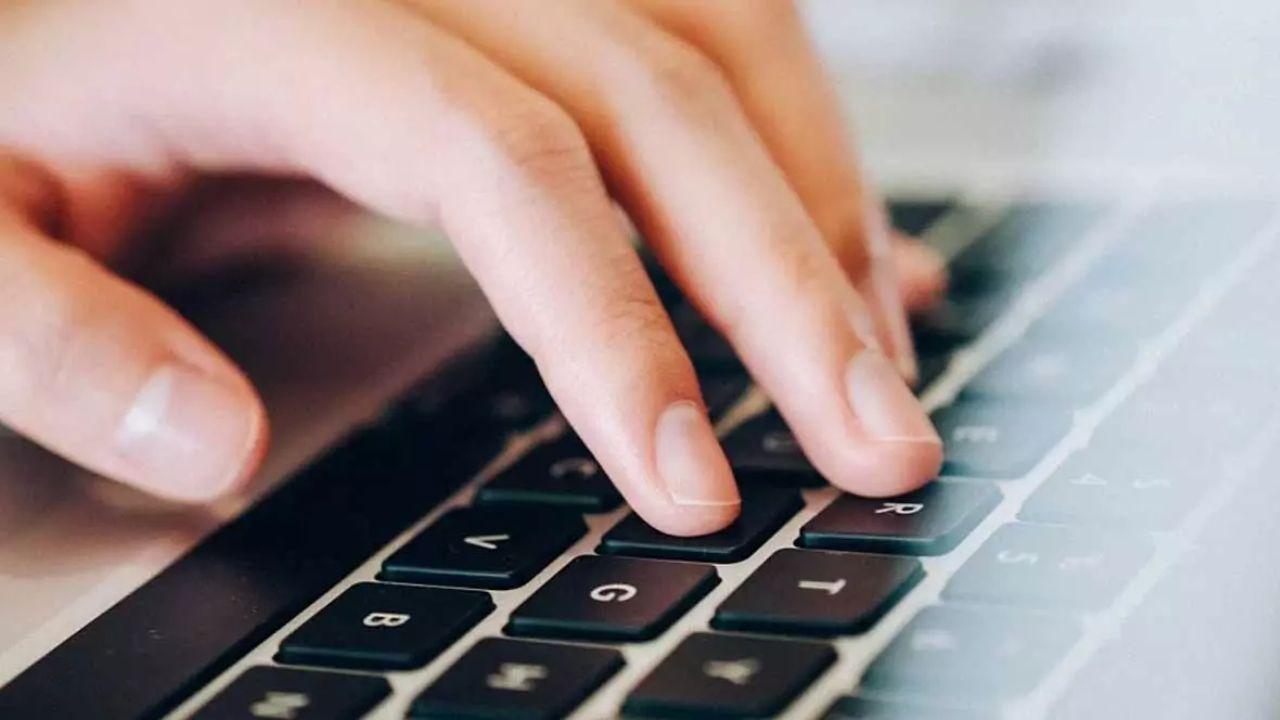
Conoscere e sfruttare al meglio il scorciatoie da tastiera in Windows 10 può trasformare significativamente il modo in cui interagisci con il sistema, velocizzando le azioni quotidiane e facilitando una navigazione più fluida. Non è necessario memorizzarle tutte in una volta; incorporare gradualmente quelle più adatte alle tue attività aumenterà la tua produttività e il tuo comfort durante l'utilizzo del dispositivo.
